マウスやトラックパッドを操作しているとき、画面上のカーソルの動きがなんだかもどかしく感じるときはないだろうか? そんなときは「カーソルセンス」というソフトを使ってみるといいだろう。これを使えば、システム環境設定で変更できない、カーソルの感度や加速度を調整することができる。
ストレスのない操作感
マウスを使うにせよ、トラックパッドを使うにせよ、Macユーザは画面上に表示される「カーソル」(もしくは「ポインタ」とも呼ばれる)を操作して画面上のオブジェクト(ボタンやアイコン、メニューなど)を間接的に触る。直接指でタッチ操作できるiOSデバイスと比べてしまうと、なんだかもどかしく感じることがある。おそらくそれは手や指の動きとカーソルの動きにズレがあるからだ。それを解消しようとしても、macOSのシステム環境設定では「軌跡の速さ」しか調整できない。
Macでは古くからカーソルの動きに合わせて、加速度が自動的に設定されている。カーソルを素早く動かすと移動距離が長くなり、ゆっくり動かすと短くなるようになっているというわけだ。ユーザが設定できる「軌跡の速さ」とは、ゆっくり動かしたときの感度だけなのである。
そこで、おすすめしたいのが「カーソルセンス」というソフトウェア。これは、汎用マウスドライバとして人気の高い「ステアーマウス」と同じプレンティコム・システムズが開発した、カーソルの感度や加速度をチューニングするシステム環境設定パネルだ。
最適なチューニングを探索
カーソルセンスをインストールすると、システム環境設定に[カーソルセンス]パネルが追加される。それを開くと、カーソルの加速度と感度を非常に細かくチューニングできる。設定の組み合せをプリセットとして5つまで登録でき、スピード調節のわかりやすいヘルプも搭載されているので、自分好みのチューニングを追求できるようになっている。
カーソルの「ベストな設定」というと人それぞれだが、画面上のクリックしたい箇所にスムースにカーソル移動できるのが理想的だといえる。画面上の距離感と手や指の動きが一致するようになれば、タッチ操作のように快適な操作感になるからだ。カーソルセンスにはチューニング用のヘルプが充実しているので、少し時間はかかるかもしれないが、自分にぴったりの感度・加速度が見つけられるだろう。
また、ユニークな機能として、ほかのユーザと設定内容をシェアできることが挙げられる。多くの人が好む設定は自分の好みである可能性は高いので、自分の設定の参考にしてみるとよいだろう。ちなみに、ウィンドウズのカーソルには加速度がないので、Macのカーソルが使いづらいと思うスイッチユーザも多いようだが、カーソルセンスを使うと加速度を切ることもできる。
人間は適応能力が高いので、自分に合っていない設定でも、一度慣れてしまうと気にならなくなるため、現状のカーソル設定に不満は見つからないかもしれない。しかし、カーソルセンスで設定を見直してみると、細かい微調整をすることなく目的のボタンやメニューをクリックできるようになり、ストレスが軽減されるはずだ。カーソルセンスは980円の有料ソフトだが、20日間の試用期間が設けられているので一度試してみてほしい。


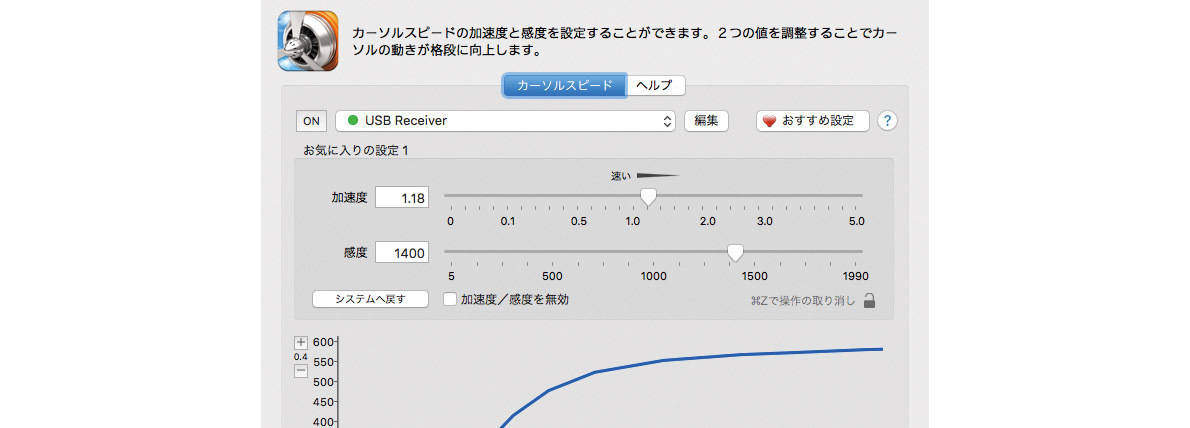
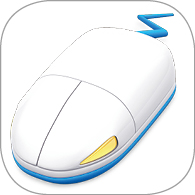




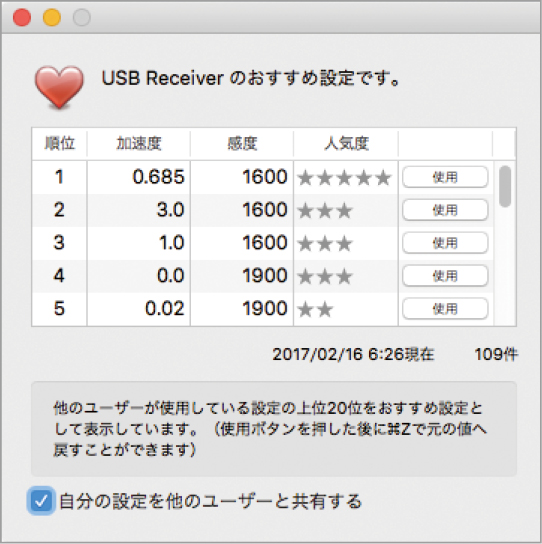




![フリーアナウンサー・松澤ネキがアプリ開発に挑戦![設計編]【Claris FileMaker選手権 2025】](https://macfan.book.mynavi.jp/wp-content/uploads/2025/06/C5A1875_test-256x192.jpg)